Docker イメージのインポートおよびエクスポート操作の概要

この記事では、移行、バックアップ、アップグレード、その他のシナリオに使用できる Docker イメージのインポートおよびエクスポート操作について説明します。
環境は次のとおりです:
CentOS 7.0
Docker 1.18
(関連する推奨事項: docker チュートリアル)
インポートおよびエクスポート コマンドの概要
関連するコマンドは、エクスポート、インポート、保存、ロードです
save
Command
docker save [options] images [images...]
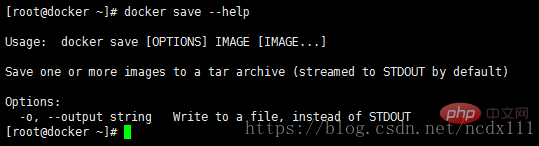
例
docker save -o nginx.tar nginx:latest
or
docker save > nginx.tar nginx:latest
-o と > はファイルへの出力を示し、nginx.tar がターゲットですファイル、nginx:latest はソースイメージです。 名前 (名前: タグ)
load
コマンド
docker load [options]
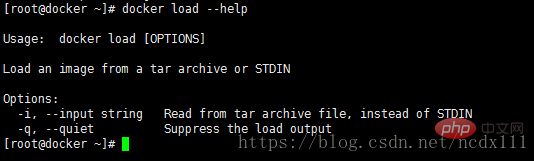
export
コマンド
docker export [options] container
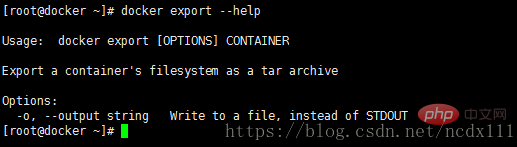
例
docker export -o nginx-test.tar nginx-test
ここで、-o はファイル nginx への出力を意味します。 -test.tar はターゲット ファイル、nginx-test はソース コンテナ名 (name)
import
Command
docker import [options] file|URL|- [REPOSITORY[:TAG]]
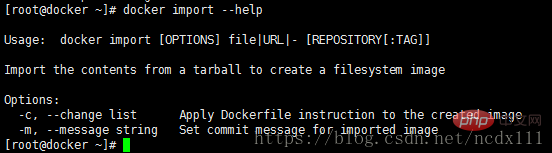
例
docker import nginx-test.tar nginx:imp
または
cat nginx-test.tar | docker import - nginx:imp
違い
export コマンドでエクスポートされた tar ファイルは、tar ファイルよりわずかに小さくなります。 save コマンドでエクスポート

# からエクスポートします。 ##2 番目の点に基づいて、エクスポートされたファイルをインポートし直すときに、イメージの履歴全体 (つまり、各レイヤーの情報) を保持することはできません (詳しくない場合は、Dockerfile を確認してください)。ロールバック操作は実行できず、画像に基づいて保存されるため、インポート時に各レイヤーの情報が完全に保持されます。下図のように、nginx:latestはsave、exported、loadでインポートされ、nginx:impはexported、importでインポートされます。
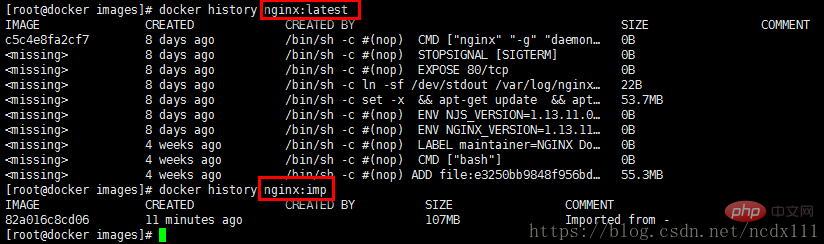 推奨事項
推奨事項
特定の使用シナリオに応じてコマンドを選択できます
イメージをバックアップするだけの場合は、次のコマンドを使用してください。コンテナの起動後、コンテナの内容が変更されバックアップが必要な場合は、エクスポートまたはインポートを使用します。
以上がDocker イメージのインポートおよびエクスポート操作の概要の詳細内容です。詳細については、PHP 中国語 Web サイトの他の関連記事を参照してください。

ホットAIツール

Undresser.AI Undress
リアルなヌード写真を作成する AI 搭載アプリ

AI Clothes Remover
写真から衣服を削除するオンライン AI ツール。

Undress AI Tool
脱衣画像を無料で

Clothoff.io
AI衣類リムーバー

AI Hentai Generator
AIヘンタイを無料で生成します。

人気の記事

ホットツール

メモ帳++7.3.1
使いやすく無料のコードエディター

SublimeText3 中国語版
中国語版、とても使いやすい

ゼンドスタジオ 13.0.1
強力な PHP 統合開発環境

ドリームウィーバー CS6
ビジュアル Web 開発ツール

SublimeText3 Mac版
神レベルのコード編集ソフト(SublimeText3)

ホットトピック
 7548
7548
 15
15
 1382
1382
 52
52
 83
83
 11
11
 22
22
 90
90
 Dockerバージョンを読む方法
Apr 15, 2025 am 11:51 AM
Dockerバージョンを読む方法
Apr 15, 2025 am 11:51 AM
Dockerバージョンを取得するには、次の手順を実行できます。Dockerコマンド「Docker -version」を実行して、クライアントバージョンとサーバーバージョンを表示します。 MacまたはWindowsの場合は、DockerデスクトップGUIのバージョンタブまたはDockerデスクトップメニューのバージョン情報を表示することもできます。
 Dockerからログを表示する方法
Apr 15, 2025 pm 12:24 PM
Dockerからログを表示する方法
Apr 15, 2025 pm 12:24 PM
Dockerログを表示する方法は次のとおりです。たとえば、Docker Logsコマンドを使用します。たとえば、Docker logs container_name docker execコマンドを使用して /bin /shを実行し、logファイルを表示します。 cat /var/log/container_name.log docker-compose -f docker-comのDocker ComposeのDocker-Composeログを使用します。
 Dockerでミラーを作成する方法
Apr 15, 2025 am 11:27 AM
Dockerでミラーを作成する方法
Apr 15, 2025 am 11:27 AM
Docker画像を作成する手順:ビルド命令を含むDockerFileを書きます。 Docker Buildコマンドを使用して、ターミナルで画像を作成します。画像にタグを付け、Dockerタグコマンドを使用して名前とタグを割り当てます。
 Dockerデスクトップの使用方法
Apr 15, 2025 am 11:45 AM
Dockerデスクトップの使用方法
Apr 15, 2025 am 11:45 AM
Dockerデスクトップの使用方法は? Dockerデスクトップは、ローカルマシンでDockerコンテナを実行するためのツールです。使用する手順には次のものがあります。1。Dockerデスクトップをインストールします。 2。Dockerデスクトップを開始します。 3。Docker Imageを作成します(DockerFileを使用); 4. Docker画像をビルド(Docker Buildを使用); 5。Dockerコンテナを実行します(Docker Runを使用)。
 中国のDocker画像ソースを変更する方法
Apr 15, 2025 am 11:30 AM
中国のDocker画像ソースを変更する方法
Apr 15, 2025 am 11:30 AM
国内のミラーソースに切り替えることができます。手順は次のとおりです。1。構成ファイル/etc/docker/daemon.jsonを編集し、ミラーソースアドレスを追加します。 2。保存して終了した後、Docker Service Sudo SystemCtlを再起動してDockerを再起動して、画像のダウンロード速度と安定性を改善します。
 Dockerコンテナの名前を確認する方法
Apr 15, 2025 pm 12:21 PM
Dockerコンテナの名前を確認する方法
Apr 15, 2025 pm 12:21 PM
すべてのコンテナ(Docker PS)をリストする手順に従って、Dockerコンテナ名を照会できます。コンテナリストをフィルタリングします(GREPコマンドを使用)。コンテナ名(「名前」列にあります)を取得します。
 Dockerによるプライベートリポジトリを構築する方法
Apr 15, 2025 am 11:06 AM
Dockerによるプライベートリポジトリを構築する方法
Apr 15, 2025 am 11:06 AM
Dockerプライベートリポジトリを構築して、コンテナ画像を安全に保存および管理し、厳格な制御とセキュリティを提供できます。手順には、リポジトリの作成、アクセスの付与、リポジトリの展開、画像のプッシュ、および画像の引くなどがあります。利点には、セキュリティ、バージョン制御、ネットワークトラフィックの削減、カスタマイズが含まれます。
 Dockerの画像を更新する方法
Apr 15, 2025 pm 12:03 PM
Dockerの画像を更新する方法
Apr 15, 2025 pm 12:03 PM
Docker画像を更新する手順は次のとおりです。最新の画像タグ新しい画像をプルする新しい画像は、特定のタグのために古い画像を削除します(オプション)コンテナを再起動します(必要に応じて)




